win10系统禁用控制面板和设置的方法
方法一:编辑组策略
1、使用“win+R”组合键打开“运行”窗口,在窗口中输入“regedit”点后点击“确定”按钮;
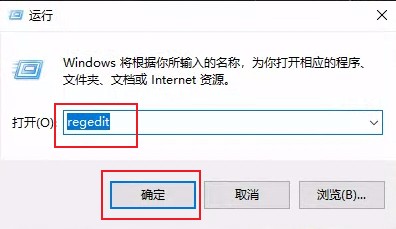
2、这时会打开计算机管理窗口,在窗口左侧依次点击“用户配置”-“管理模板”-“控制面板”,然后在窗口右侧找到并双击禁止访问“控制面板”和PC设置;
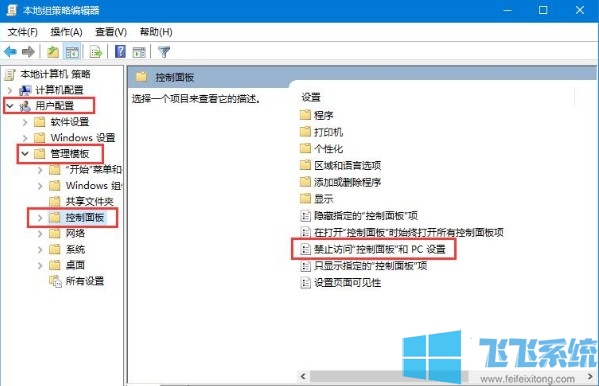
3、之后在弹出的窗口中选择“已启用”,然后点击“确定”按钮就可以了;
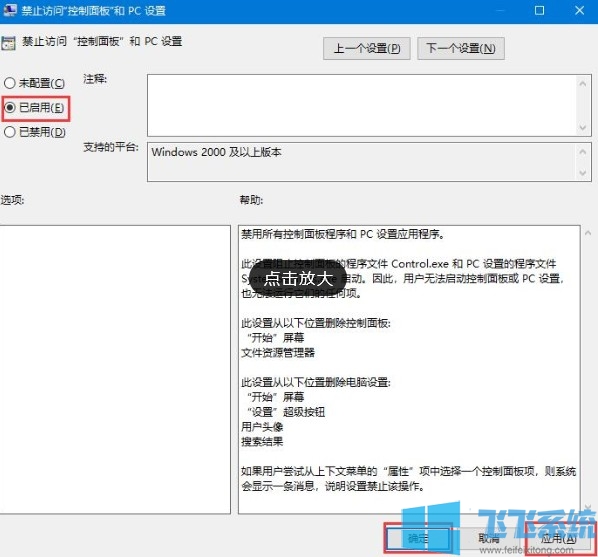
方法二:注册表编辑器
1、在屏幕左下角的搜索框中输入“注册表编辑器”然后在上方弹出的搜索结果中点击打开“注册表编辑器”;
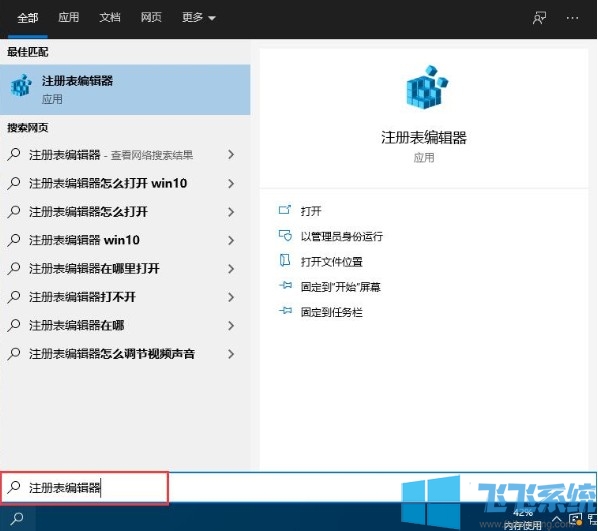
2、在打开的“注册表编辑器”窗口中依次点击“HKEY_CURRENT_USER\Software\Microsoft\Windows\CurrentVersion\Policies\Explorer”;
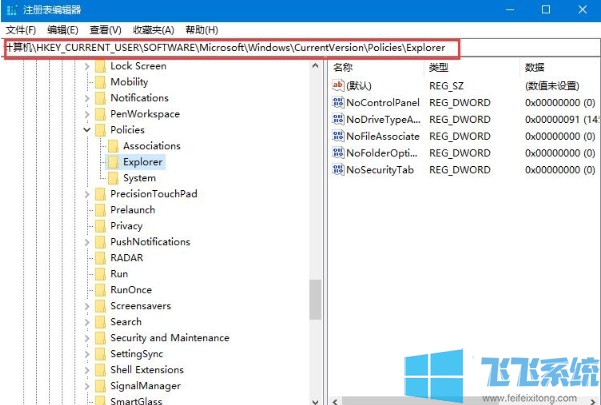
3、之后在窗口右侧找到“NoControlPanel”选项,如果没有的话可以在右侧空白处单击鼠标右键,依次选择“新建”-“DWORD(32位)值”,并将此项命名为“NoControlPanel”;
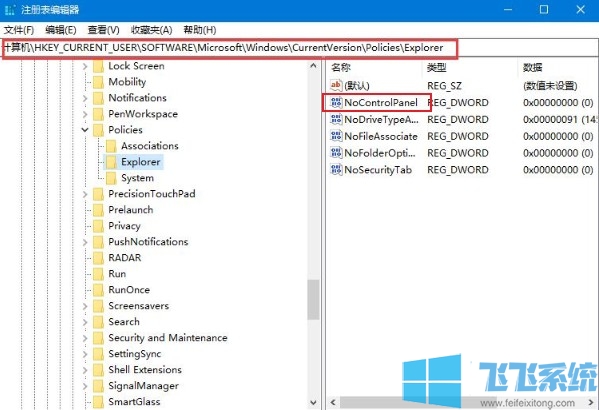
4、之后双击“NoControlPanel”打开编辑窗口,在窗口中将数值数据由“0”改为“1”,然后点击“确定”按钮就可以了;
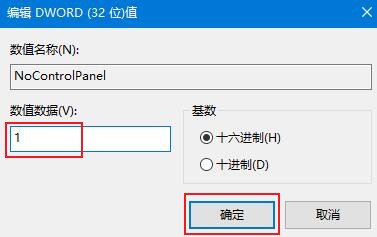
以上就是win10系统禁用控制面板和设置的方法,不知道对大家是否有所帮助。
分享到: